借助指南对 iPhone 卡在 SOS 模式下进行强力修复
 发布者 欧丽莎 / 10年2024月09日00:XNUMX
发布者 欧丽莎 / 10年2024月09日00:XNUMX 为什么我的 iPhone 卡在 SOS 模式?我尝试过通过 iPhone 通讯录和社交媒体应用程序发送消息,但均无效。这就是SOS模式的效果吗?如果是这样,我希望任何人都可以提供一些解决方案,我可以用它来解决这个问题。您可以提供的任何建议或指导将不胜感激。提前非常感谢!
让您的 iPhone 或其他 iOS 设备陷入 SOS 状态是您随时可能讨厌面对的问题。它将阻止您访问多种设备功能、应用程序和服务。例如,您将无法浏览社交媒体应用程序,因为 SOS 模式会阻止 iPhone 使用互联网。由于网络中断,您也无法发送消息。
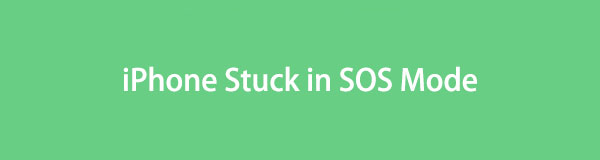
因此,在情况导致最坏的情况之前,有必要解决导致设备陷入 SOS 模式的问题。幸运的是,有许多解决方案可供使用,您可以浏览下面最实用的解决方案。我们在这篇文章中收集并制定了简单的修复方法指南;因此,坐下来获取信息来解决问题并 关闭 iPhone 上的 SOS 模式.

指南清单
FoneLab使您可以将iPhone / iPad / iPod从DFU模式,恢复模式,Apple徽标,耳机模式等修复到正常状态而不会丢失数据。
- 修复禁用的iOS系统问题。
- 从禁用的iOS设备中提取数据,而不会丢失数据。
- 它是安全且易于使用的。
第 1 部分:通过蜂窝数据重启修复 iPhone 卡在 SOS 模式的问题
由于 SOS 模式会阻止 iPhone 接收蜂窝数据,因此重新启动该功能可能会有所帮助。这样,您的网络将被刷新,您可以尝试使用蜂窝数据再次访问互联网。重新启动可能是您的主要行动方案,因为它是网络问题的默认解决方案并且具有最简单的过程。您可以在“设置”应用程序上进行操作,这样您就可以在一分钟或几秒钟内完成该过程。
请按照以下安全说明进行操作,通过蜂窝数据重启修复我的 iPhone 陷入 SOS 模式的问题:
选择 个人设置 iPhone 主屏幕上的图标以显示应用程序的界面。接下来,勾选 蜂窝或移动数据 前进。
您必须切换 蜂窝数据 以下屏幕顶部的滑块可关闭该功能。片刻之后,再次点击它即可重新启动您的蜂窝数据。
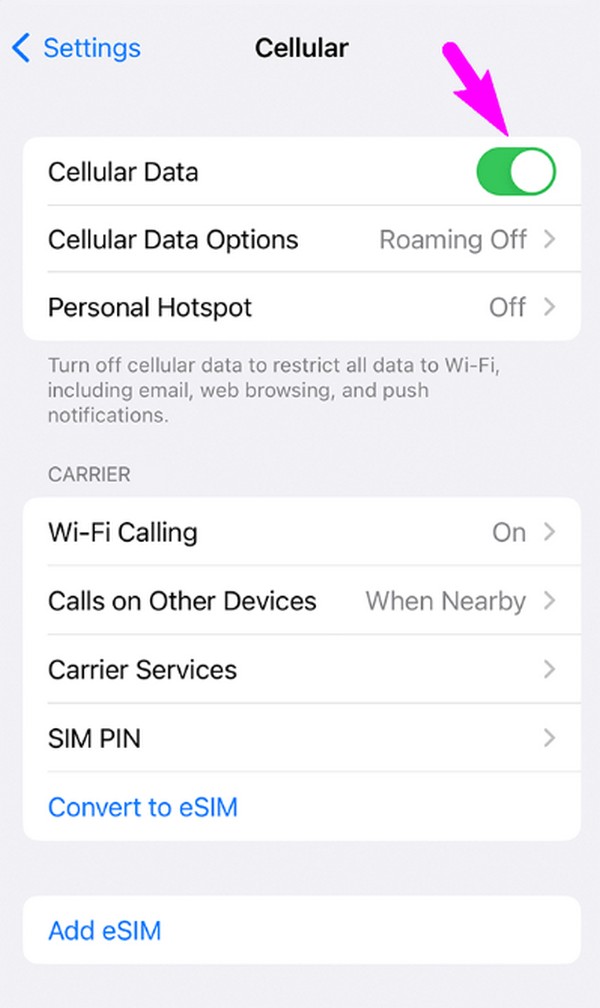
重新启动此功能可能只会解决蜂窝数据方面的问题,而不是整个蜂窝网络问题,具体取决于具体情况。因此,如果此方法无法解决您的 iPhone 的 SOS 模式问题,我们建议您继续执行以下部分。
第 2 部分。使用 FoneLab iOS 系统恢复修复陷入 SOS 模式的 iPhone
您的 iPhone 陷入 SOS 模式可能是由系统问题引起的。在这种情况下,像这样的工具 FoneLab iOS系统恢复 强烈推荐。这是您可以尝试的最简单的方法,因为系统问题通常涉及技术细节,这可能会令人困惑,尤其是对于初学者而言。使用该程序,您不必处理复杂性,因为其用户友好的界面提供了可理解的功能和流程来解决此类问题。
FoneLab使您可以将iPhone / iPad / iPod从DFU模式,恢复模式,Apple徽标,耳机模式等修复到正常状态而不会丢失数据。
- 修复禁用的iOS系统问题。
- 从禁用的iOS设备中提取数据,而不会丢失数据。
- 它是安全且易于使用的。
FoneLab iOS系统恢复 macOS 和 Windows 用户可以访问,允许您在 iOS 和 iPadOS 设备上使用其修复功能。无论您的设备是否陷入 SOS 模式,都可以体验到 循环重启、被禁用或卡在其他模式和某些屏幕中。它支持各种系统问题。此外,它的标准和高级模式也很有用,因为它们可以让您删除或保留 iPhone 的内容。
确定下面的简单步骤作为修复陷入 SOS 模式无服务的 iPhone 的示例 FoneLab iOS系统恢复:
访问该程序的官方网页,使用其下载 FoneLab iOS System Recovery 的安装程序 免费下载 按钮。稍后,打开文件以安装修复工具,该过程将持续几分钟。这 Start 开始 完成后会出现选项,因此请在之后启动该工具。
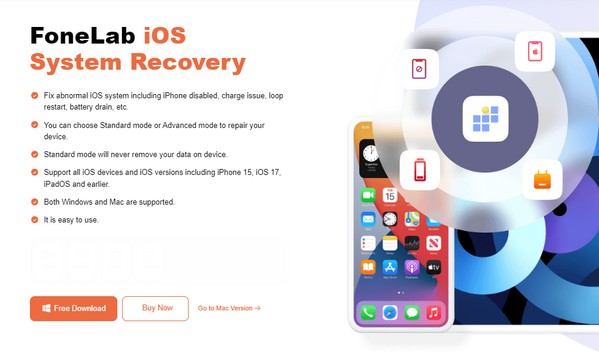
程序主界面上将显示四个关键功能。勾选 iOS系统恢复 右上角的功能,然后点击 Start 开始 在以下屏幕上。这样界面就会显示修复模式, 高级 和 普通,您可以相应地选择。选择后,选择 确认 在选项下方。
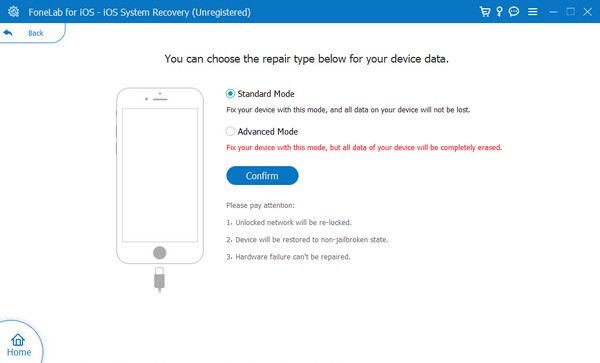
同时,您的 iPhone 必须通过电缆连接,然后在上部区域选择设备型号以查看相应的说明。跟随他们直到你 进入恢复模式,然后就会下载固件包。进行相应处理以解决设备陷入 SOS 模式的问题。
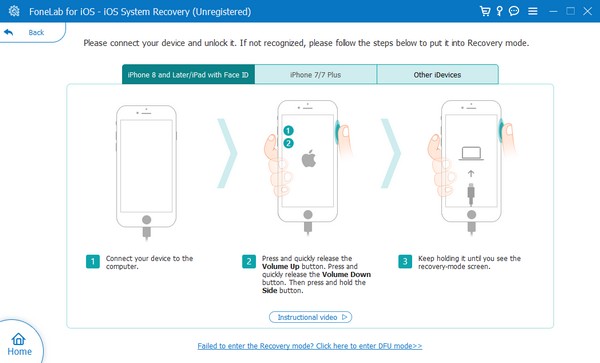
FoneLab使您可以将iPhone / iPad / iPod从DFU模式,恢复模式,Apple徽标,耳机模式等修复到正常状态而不会丢失数据。
- 修复禁用的iOS系统问题。
- 从禁用的iOS设备中提取数据,而不会丢失数据。
- 它是安全且易于使用的。
第 3 部分:通过运营商设置更新修复 iPhone 卡在 SOS 模式下的问题
同时,更新运营商设置可以提高网络性能。因此,它还可以解决有关 iPhone SOS 模式的问题,特别是因为更新调整了一些网络配置。它还解决了连接问题,从而解决了问题并提高了网络性能。此方法可以在“设置”中快速配置。
请按照以下简单步骤进行指导,通过运营商设置更新修复陷入 SOS 模式的 iPhone:
首先,确保 iPhone 连接到 WiFi 网络。然后,点击 其他咨询 查看更多选项并选择 关于 标签。之后,您可能会或可能不会看到更新。
如果出现更新,请点击 更新 弹出窗口上的按钮以获取运营商设置的最新更新。然后,查看设备是否仍处于 SOS 模式。
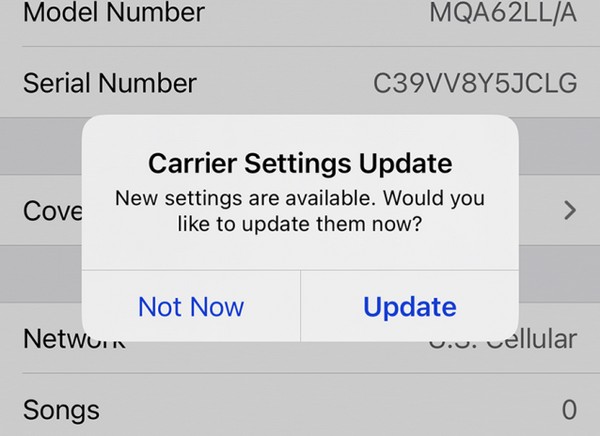
第 4 部分:通过重置网络设置修复 iPhone 卡在 SOS 模式下的问题
重置 iPhone 的网络设置是修复设备陷入 SOS 模式的另一种解决方案。正如该方法的名称所示,它会重置网络上的所有内容,删除您无意中进行的可能导致设备在 SOS 模式下出现问题的调整。因此,虽然它是最不推荐的解决方案,但它仍然是最有保证的有效流程之一,但只是存在风险。
遵循下面的安全说明,修复陷入 SOS 模式 iPhone 的手机: 重置网络设置:
勾选 其他咨询 选项卡上 个人设置 iPhone 的界面。从选项中滚动后,点击 转移或重置 iPhone,然后选择 重设 在下一个屏幕上。
然后屏幕上会弹出重置选项,因此选择 重置网络设置 选项卡继续重置。完成后,检查您是否仍停留在 SOS 模式。
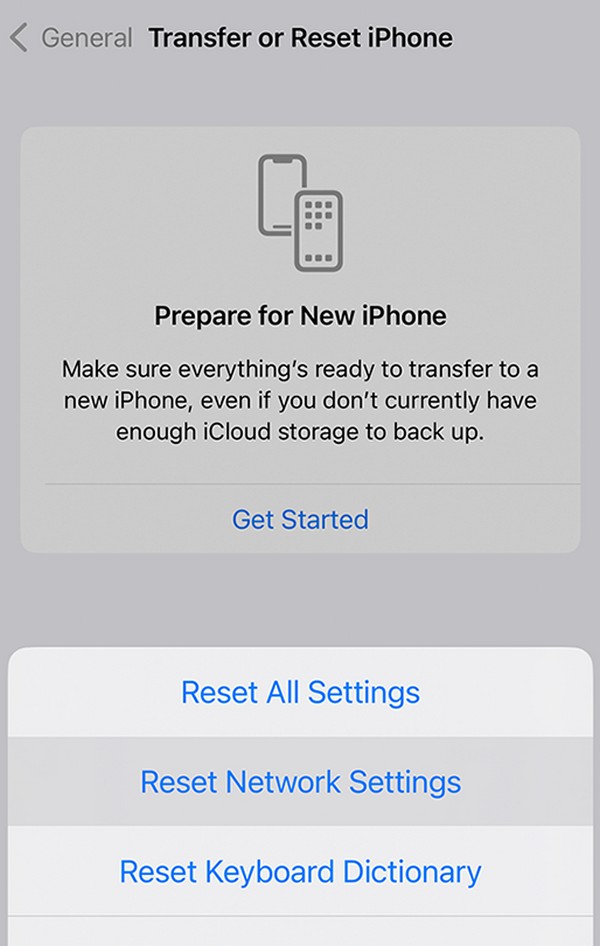
FoneLab使您可以将iPhone / iPad / iPod从DFU模式,恢复模式,Apple徽标,耳机模式等修复到正常状态而不会丢失数据。
- 修复禁用的iOS系统问题。
- 从禁用的iOS设备中提取数据,而不会丢失数据。
- 它是安全且易于使用的。
第 5 部分. 有关 iPhone 卡在 SOS 模式的常见问题解答
我可以在 SOS 模式下打开 WiFi 吗?
是的你可以。大多数(如果不是全部)iPhone 或 iOS 设备甚至在 SOS 模式下都允许您打开 WiFi。此模式主要与您设备的蜂窝网络有关,而不是 WiFi。因此,如果上述方法需要在 SOS 模式下修复卡住的 iPhone,您仍然可以使用互联网连接。
为什么我的 iPhone 只显示 SOS?
这意味着您的 iPhone 未与蜂窝网络关联,但您仍然可以拨打紧急电话。也许在这种情况下信号太弱了。
使用本文推荐的最强大的解决方案,有效地在 iPhone 上保留 SOS 模式。基本和专业的功能和程序都可用,因此请相应地使用您喜欢的方法。
FoneLab使您可以将iPhone / iPad / iPod从DFU模式,恢复模式,Apple徽标,耳机模式等修复到正常状态而不会丢失数据。
- 修复禁用的iOS系统问题。
- 从禁用的iOS设备中提取数据,而不会丢失数据。
- 它是安全且易于使用的。
